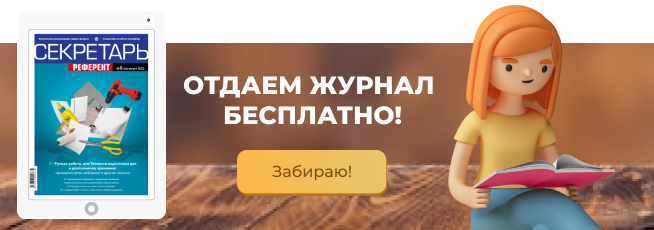Если раньше, отправляясь в командировку или в отпуск, чтобы ознакомиться с планом какого-нибудь города требовалось изучать увесистые атласы, то теперь эту проблему эффективно решают различные онлайновые сервисы. Причем их технологический уровень порой уже настолько высок, что дает возможность не только изучать карту местности в традиционном ее представлении, но и виртуально путешествовать по некоторым районам Земли точно так же, как 3D-компьютерных играх. Кроме этого, современные сервисы позволяют в обычном браузере изучить буквально со всех сторон значимые исторические объекты (замки, дворцы и т.п.) и даже побывать на других планетах. Сегодня мы рассмотрим уникальные возможности проекта одного из самых интересных в этом смысле разработчиков – компании Google, а также кратко остановимся на некоторых российских службах.
Панорамные фотографии местности
Самый простой способ ознакомиться с преимуществами карт Google –перейти с его главной страницы в раздел меню «Карты» (maps.google.com/?hl=ru). Причем делать это лучше с помощью «родного» бесплатного браузера компании – Google Chrome (http://www.google.ru/chrome?hl=ru&brand=CHMI), поскольку другие программы для просмотра веб-страниц могут не иметь в своем составе всех необходимых модулей для комфортного серфинга. После перехода в раздел «Карты» в специальном окне откроется общая карта мира, которая никаких особых неожиданностей для пользователя не несет (рис. 1). С помощью специального ползунка в левой части экрана можно легко менять ее масштаб, удаляя или приближая нужный участок Земли. А при нажатии мышки эту карту можно двигать в любом направлении, словно бы придерживая ладонью. Таким несложным образом осуществляется навигация в любом произвольном направлении.
К режиму просмотра обычной карты мы еще вернемся, а пока остановимся на другой «изюминке» проекта. Самое интересное начинается при использовании режима просмотра улиц (Google Street View), который позволяет вам гулять по трехмерной проекции реального города. Такая функциональность достигается при помощи панорамного фотографирования местности специальным оборудованием. Путем создания множества стереосферических панорам с привязкой к географическим координатам и предоставления вам возможности переключаться между ними, возникает ощущение перемещения в пространстве.
Этот режим включится автоматически, когда вы попробуете перетащить мышкой на какое-либо место виртуальной карты фигурку человечка – специальный интерактивный символ (находится вверху ползунка масштаба). При этом вся карта данного региона сразу окрасится в пятна синего и белого цветов. Причем некоторые участки белого цвета будут включать только отдельные синие точки. Что это значит? В первом случае, когда вы поставите фигурку человечка на полностью синий участок карты, вы сразу же окажетесь в виртуальной зоне, где сможете передвигаться и видеть панорамные фотоизображения всего, что находится вокруг. Причем это может быть как город, так и сельская местность. Это и называется «Войти в режим просмотра улиц». Выйти из данного режима можно, нажав значок «–» регулятора масштаба в левой части экрана. При этом надо понимать один нюанс: фигурку человечка можно помещать только на автотрассы, с которых и велась реальная фотосъемка местности. А при попытке установить ее где-нибудь в поле или в лесу ничего не произойдет (на экране так и останется традиционный план местности).
В том случае, когда вы попробуете поставить фигурку в район карты, где есть только белое поле и синие точки, вы увидите обычную двухмерную фотографию данной местности или расположенного на ней объекта. Двигаться «внутри» такой области уже не получится, да и фотографий в таких «белых» и недоступных для прогулок участках карты обычно размещено немного.
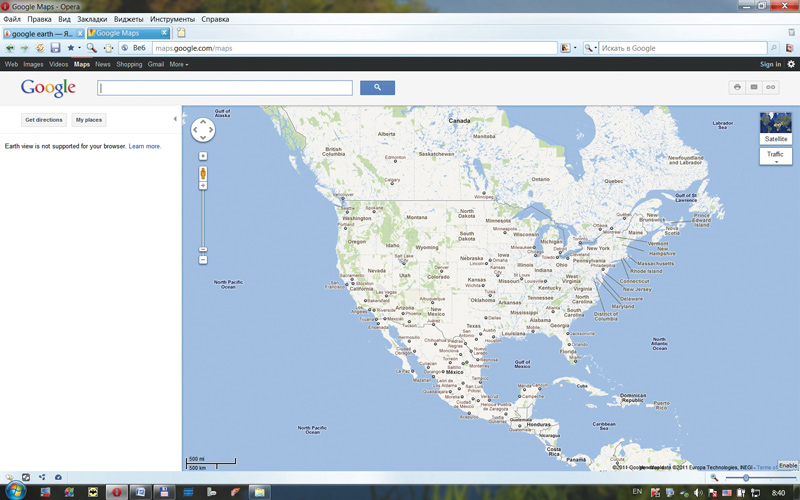
Рис. 1
Улицы Сан-Франциско
Следует сразу оговорится, что нормально «Режим просмотра улиц» будет работать только на компьютерах с высокоскоростным интернет-соединением. Ведь поток сетевого трафика при таком виртуальном путешествии очень значительный (за 5 минут «прогулки» по улицам и дорогам вы можете потратить 100 Мб), поэтому для этих целей следует использовать не только скоростной, но и нелимитируемый канал связи. При медленном соединении фотографии в окне браузера будут загружаться с черепашьей скоростью и нормального просмотра не получится.
Несколько слов о навигации в режиме просмотра улиц. Ее можно производить как нажатой клавишей мышки (панорамный обзор вокруг), так и кнопками «вперед», «назад», «влево», «вправо». Прямо как в обычной трехмерной игре-бродилке. Таким образом, вы легко сможете двигаться вперед и назад по дороге, осматриваться вокруг и т.д. Впечатление это производит, надо сказать, очень сильное. За пару секунд почти «живьем» оказаться на какой-нибудь улочке Сан-Франциско и увидеть, какие тут расположены дома, какие здесь растут деревья и т.д. – и все это в панорамном изображении очень приличного качества! Картина почти фантастическая... (рис. 2)
Кстати, для навигации можно использовать и небольшой кружок, который постоянно виден в этом режиме вокруг курсора мышки. Нажмете на левую клавишу мышки, наведя курсор на нужное место панорамы, и вы сразу же окажетесь в этой точке. Иными словами, передвигаться внутри панорамы можно не только плавно, но и «скачками».
В левом верхнем углу экрана имеется «колесико» со стрелками. Его нужно использовать для того, чтобы посмотреть в стороны, вверх или вниз. Кстати, еще одна подсказка по навигации: двигая колесико мыши можно быстро увеличивать или уменьшать масштаб изображения на экране.
И последнее замечание по этому режиму «Карт» Google. Трехмерные путешествия по улицам городов возможны в основном только на территории Северной Америки и Евросоюза. На карте России такой возможности нет – здесь можно лишь обнаружить отдельные синие точки – т.е. локальные фотографии местности. Впрочем, это проблема тоже решаема, но только с помощью российских онлайновых служб (но об этом чуть ниже).
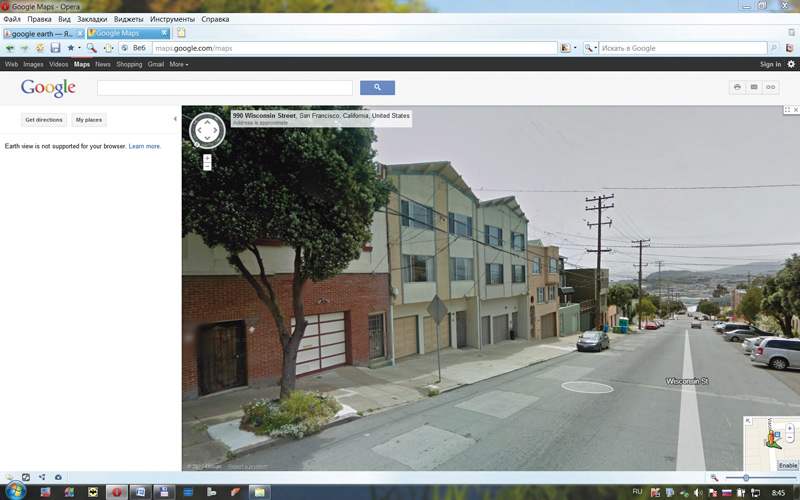
Рис. 2
Маршрут из Праги в Бонн
С сервисом «Карты» Google интегрирован бизнес-справочник и карта автомобильных дорог с поиском маршрутов, охватывающая США, Канаду, Японию, Россию, Гонконг, Китай, Великобританию, Ирландию и некоторые районы Европы. Работает такой маршрутный сервис следующим образом. Выбрав на карте необходимый регион (например, центральная Европа) и нажав правую клавишу мышки, активируйте в открывшемся контекстном меню пункт «Проложить маршрут отсюда». В левой части экрана сразу появится меню «Маршруты» с пустыми окошками «А» и «В», в которых надо указать пункт отправления и пункт назначения. Например, в окошке пункта «А» мы укажем «Прага», в пункте «В» – «Бонн». И сразу же на карте появится синяя линия, соединяющая два этих города, а в меню вы увидите 3 варианта предлагаемых автомобильных маршрутов (рис. 3). Так, один из них будет называться А3 и содержать следующую информацию: 675 км, длительность пути – 6 часов 13 минут. Ниже приведены все необходимые повороты на выбранной трассе (всего их тут 32), чтобы путешественник не сбился с пути. А в самом конце приводится даже расчет стоимости необходимого топлива для автомобиля в чешских кронах.
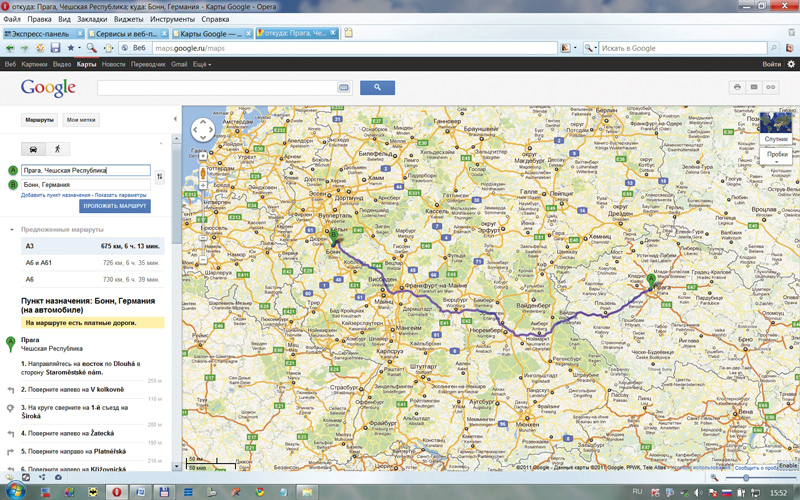
Рис. 3
Взгляд со спутника
В «Картах» Google предусмотрены два основных режима отображения – «Спутник» и «Карта». Чтобы переключиться между ними, достаточно кликнуть мышкой по маленькому интерактивному окошку в правом верхнем углу экрана. По умолчанию оно настроено на режим «Карта» (рис. 4). Прямо под ним имеется еще одно небольшое интерактивное меню, которое разворачивается при наведении на него курсора мышки. Поставив птичку напротив нужного пункта, можно активировать соответствующий режим отображения карты – «Показать пробки», «Фотографии», «Погода», «Видео» и «Рельеф». По умолчанию многие из этих слоев выключены, поскольку одновременное отображение всех возможных элементов делает карту очень сложной для восприятия.
Режим отображения карты «Спутник» смотрится очень специфично и подходит далеко не для всех практических целей. Однако в ряде случаев будет очень забавно рассмотреть здания, леса, поля и дороги вокруг какого-нибудь небольшого городка буквально с высоты птичьего полета. Внешне это напоминает подробный макет, который позволяет внимательно разглядеть дома и окружающий их ландшафт. Преимуществом такого наблюдения может быть и то, что вы сможете детально рассмотреть территории, закрытые для вас, – заводы, усадьбы и прочие объекты, куда доступ обывателей обычно ограничен. На спутниковых картах допускается также искать города, улицы и отдельные дома, вводя их названия в окошке поиска в верхней части экрана.
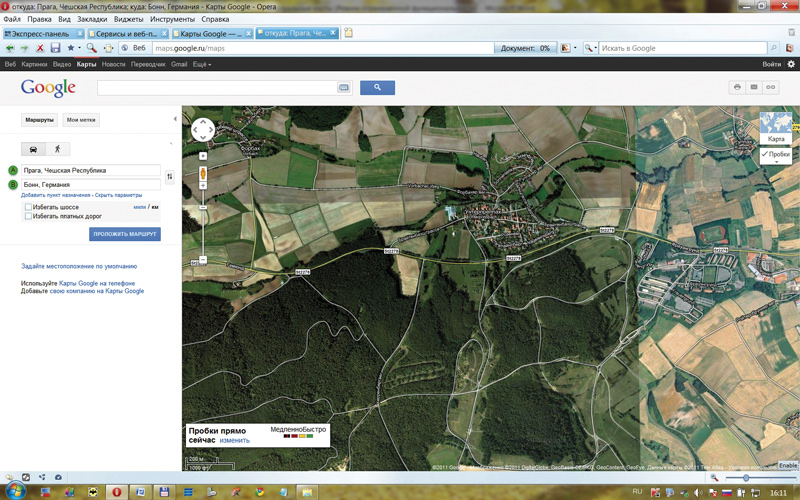
Рис. 4
Бесплатный модуль для браузера
С рассматриваемым сервисом также связано приложение Google Планета Земля (www.google.com/earth/index.html) – отдельная программа для Windows, Linux и Mac OS (рис. 5). Она позволяет просматривать снимки земной поверхности, увеличивать и уменьшать масштаб и строить маршруты передвижения. Ее достоинством является трехмерное отображение земной поверхности (с учетом рельефа), возможность наблюдения под произвольным углом, постепенное уточнение изображения по мере загрузки более детальных фотоснимков и возможность плавного изменения масштаба. С помощью этой программы можно путешествовать по виртуальному глобусу и просматривать фотографии со спутника, карты, ландшафты, трехмерные здания и многое другое. Но удобнее все-таки использовать не саму программу, а подключаемый к браузеру бесплатный модуль Google Планета Земля объемом всего 602 КБт. Он позволит прямо в браузере изучать 3D-модели мира, а также включать режим просмотра «Земля» на «Картах» Google. Ссылка для скачивания модуля: www.google.com/intl/ru/earth/explore/products/plugin.html.
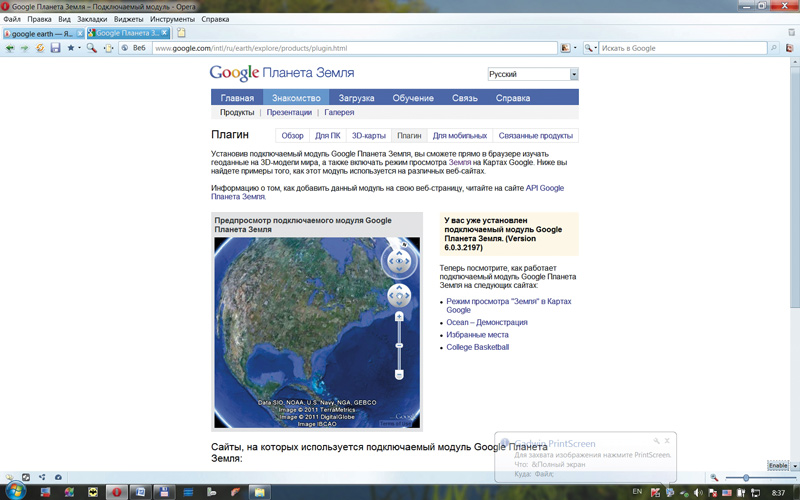
Рис. 5
Существует также приложение Google Планета Земля Про, являющееся программой с дополнительными функциональными возможностями, разработанными специально для профессионального использования в бизнесе. Google Планета Земля для предприятий позволяет обрабатывать большие массивы картографических данных, например аэрофотоснимков, и создавать на их основе специализированные карты. С помощью данного приложения возможно построение 2D- и 3D-карт на основе собственных фотоматериалов и другой картографической информации.
Чтобы приложение Google Планета Земля запустилось на вашем компьютере, он должен соответствовать минимальным системным требованиям. Это операционная система Windows XP, Windows Vista или Windows 7, процессор Pentium 3, 500 МГц, системная память (ОЗУ) 256 Мб, 400 Мб свободного места на жестком диске, скорость интернет-соединения 128 Кбит/с, а также видеокарта с поддержкой DirectX9 и 3D и 64 Мб видеопамяти.
Существует также мобильная версия Google Планета Земля для Android, iPhone или iPad (www.google.com/intl/ru/earth/explore/products/mobile.html). Разработчики утверждают, что 3D-графика и рельеф карт на ней остаются такими же качественными, как и при просмотре на обычном компьютере. СМИ сообщили, что количество установок сервиса на портативных устройствах уже превысило 200 миллионов и в будущем мобильный вариант приложения станет использоваться даже чаще обычных «десктопных» версий.
Кроме перечисленных режимов и настроек, для заинтересованных читателей несомненно будут полезны такие режимы Google Планета Земля как «Луна», «Марс», «Небо», «Океан» или «Исторические снимки».
К сожалению, размер статьи ограничен и мы не можем рассказать о таких интересных режимах, но уверены, что заинтересованные читатели смогут сами восполнить этот пробел…
Прогулка по Петербургу
Несколько слов об онлайновых картах «российского производства». Здесь, прежде всего, следует упомянуть «Рамблер-Карты» (maps.rambler.ru) – интернет-сервис, позволяющий бесплатно просматривать карты большинства городов и населенных пунктов России, искать организации и адреса. При этом несколько тысяч населенных пунктов имеют детализацию «до дома», представлены все федеральные трассы, а общая протяженность нанесенных на карты дорог составляет несколько миллионов километров. Данный сервис позволяет рассчитывать оптимальный маршрут движения, протяженность и длительность пути, а также оценивать дорожную ситуацию, используя сервис «Пробки». Для тех, кто предпочитает передвигаться пешком, возможен просмотр схем городских метро и информации по каждой станции. Сервис также позволяет узнать, как проехать от одной станции метро до другой (рис. 6).
Более интересные возможности предоставляет поисково-информационный сервис Яндекс.Карты (maps.yandex.ru), открытый в 2004 году. Еженедельная аудитория сервиса – около трех миллионов человек. Яндекс.Карты предлагает пользователям различные инструменты – измерение расстояний, печать карты, прокладка маршрута, хранение точек. С помощью API Яндекс.Карт можно встраивать карты на сайт или в блог, управлять их содержимым и создавать собственные приложения. Существует также Мобильные Яндекс.Карты –сервис, позволяющий ориентироваться в городе с помощью мобильного телефона.
Кроме этого, данная служба дает возможность участвовать в создании карты свободных дорог вашего города (при наличии GPS-приемника), сообщать другим пользователям о затруднении движения, местах ДТП и т.д., добавляя объекты на карту, и записывать свой маршрут (при наличии GPS-приемника).
Есть у Яндекс.Карты и малоизвестная пока «фишка» – панорамы улиц (кнопка «Панорамы» в верхнем правом углу главного окна) (рис. 7). Этот сервис позволяет совершать прогулки по удаленному городу, не отходя от компьютера. В чем-то он очень похож на аналогичную, описанную выше функцию Google.
Таким образом, сегодня вы можете без труда совершить путешествовать по Москве, Санкт-Петербургу (включая Выборг и Гатчину), Киеву, Нижнему Новгороду, Казани, Челябинску и Самаре. Виртуальный турист сам выбирает направление движения, улицы, масштаб и точку обзора. Главное, чтобы при этом компьютер был подключен к скоростному Интернету…
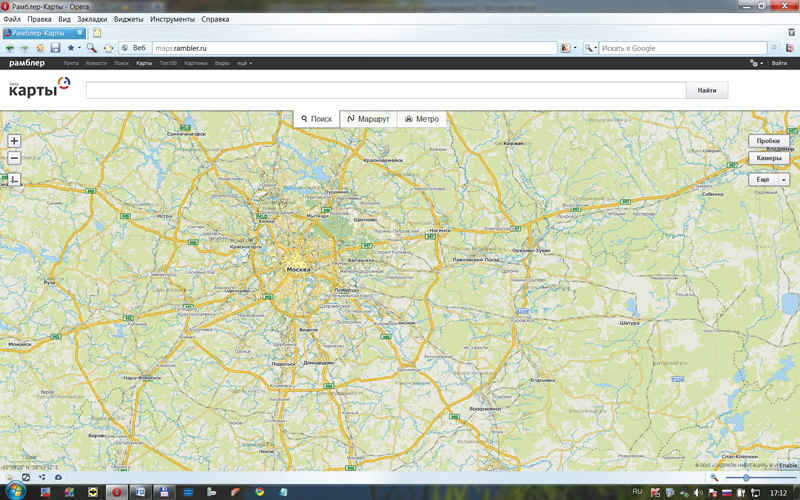
Рис. 6

Рис. 7